

  |  | ||
Выполните следующие действия для удаления виртуального принтера.
![]()
Для удаления виртуального принтера необходимы права администратора. Войдите в систему, используя учетную запись с правами администратора.
Войдите в приложение Web Image Monitor с правами администратора.
Дополнительную информацию об использовании имен пользователей и паролей см. в Web Image Monitor в Руководстве по управлению сетью.
В области меню нажмите кнопку [Конфигурация], затем нажмите кнопку [Настройки виртуального принтера] в категории "Принтер".
Откроется список доступных виртуальных принтеров.
Выберите виртуальный принтер, который требуется удалить, и нажмите кнопку [Удалить].
Отображается экран подтверждения удаления.
Нажмите кнопку [OK].
![]()
Не удастся удалить виртуальный принтер этого принтера, установленный по умолчанию.
Кнопка [Удалить] отображается только после добавления виртуального принтера.